Netflix是一项很棒的服务,但是Windows 8上的用户可以通过多种选择来享受它。您应该使用现代风格的Windows 8应用程序还是浏览器中可以访问的桌面版本?
那么,两者都有其优缺点。在大多数情况下,Windows 8应用程序将是台式机上Netflix的一个更简单,精简的版本,其较大的按钮更适合触摸屏。另一方面,Web版本具有更多功能和选项,但从美学角度上来说并不令人满意,并且难以通过触摸屏进行导航。
如果您运行的是Windows 8,则很有可能拥有触摸屏,但还需要很多功能,因此让我们看一下这两个Netflix版本的比较。
Windows 8 Modern App
适用于Windows 8的Netflix App使用您期望从任何其他Windows 8应用程序获得的典型样式。当您打开它时,会看到由Netflix创建的一些自动生成的类别,它们会水平滚动,并且下面显示的红色条(允许访问不同类型的红色条)会随着滚动而向上滚动,而不会滚动。在右上角,您还可以看到Windows 8应用程序支持多个配置文件,使您可以在一个Netflix帐户上拥有多个用户。
我在主屏幕上遇到的一个小问题是它不支持像网络版本一样显示我的列表,这意味着我必须手动搜索要观看的每部电视节目或电影,除非这是我最后一次观看,在这种情况下, >继续观看类别出现。也无法从应用程序将任何节目添加到我的列表。
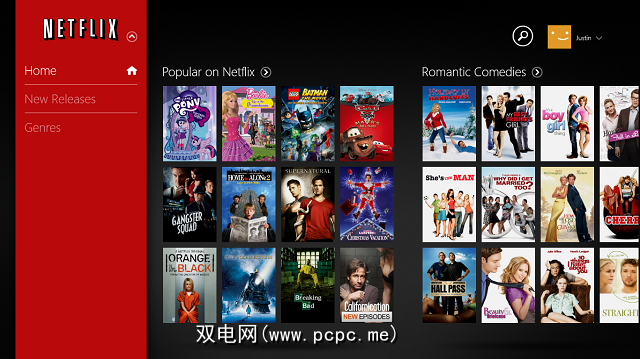
您可以通过点击右上角的圆形搜索图标进行搜索,或者其他任何应用,您都可以从右侧向右轻扫以访问超级按钮菜单,按搜索,然后选择在Netflix中搜索。对于搜索结果,您会看到类似的水平滚动界面。
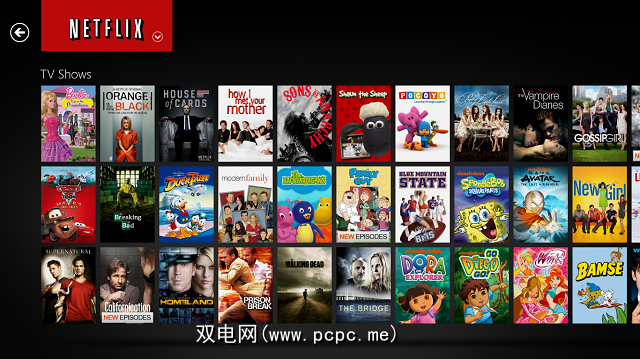
如果您点击某个节目,则会看到说明,一个用于选择季节的下拉菜单以及一个带有图片的情节的水平滚动列表,以区分它们。流派,创作者和主要演员的名称也可以单击,以便您可以搜索该流派或该创作者或演员的更多内容。
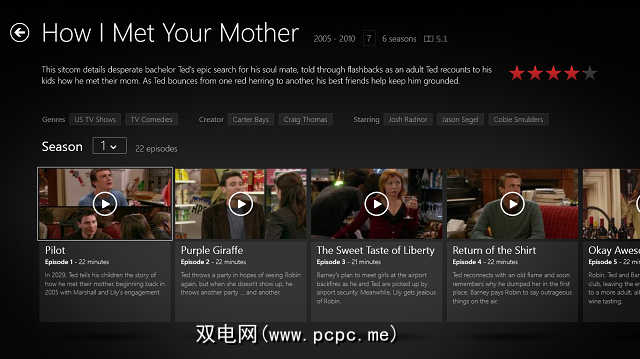
一旦您决定扮演某个角色,它会立即开枪进入全屏模式。您在左下角有一个音量按钮,右下角有下一个剧集的选项,查看本季中的剧集列表或更改语言/字幕。
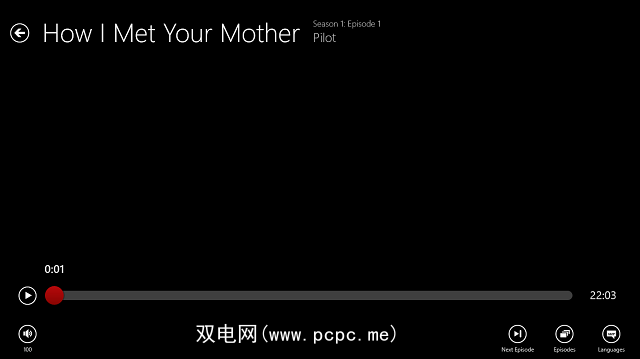
现代应用程序。在我的使用中(超出了我的认可),它可以快速运行并完成即时流的工作。但是,对于任何与DVD相关的内容以及我们稍后将要讨论的其他一些功能,您都需要转到台式机版本。
如果您决定继续使用DVD的现代风格,但是,在Windows 8中,有一个售价为1.49美元的应用程序YourQueue,它允许您访问Netflix DVD队列。
桌面Web版本
Netflix的Web版本以水平滚动和Windows 8应用程序的黑色背景,用于普通的,相当无聊的白色背景和垂直滚动。尽管您可以通过将鼠标悬停在最右端直到出现箭头来查看任何类别的更多电影/节目,但它肯定不是触摸屏的。
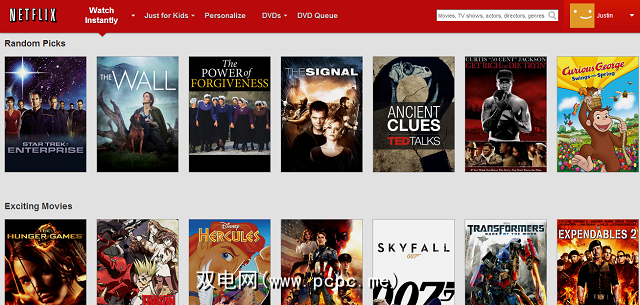
在立即观看< / em>标签,您所拥有的选项比现代应用程序中的选项更多,包括查找高清节目或带有特定字幕的节目。在现代应用程序中还没有出现 Just For Kids 部分。
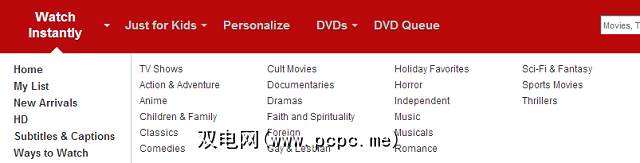
在个性化部分下,您可以回答几个问题,才能获得更多个性化的结果。
这是一个非常不错的功能,用于发现您从未听说过的电视节目或电影。
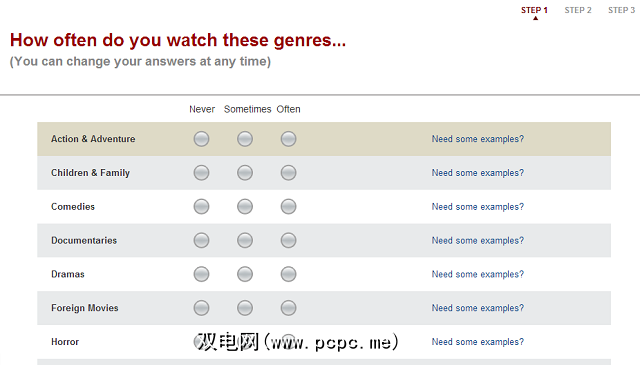
特定节目或与Windows 8应用程序相比,单击它们后的电影看起来很无聊。以下是我如何与您的母亲见面屏幕。
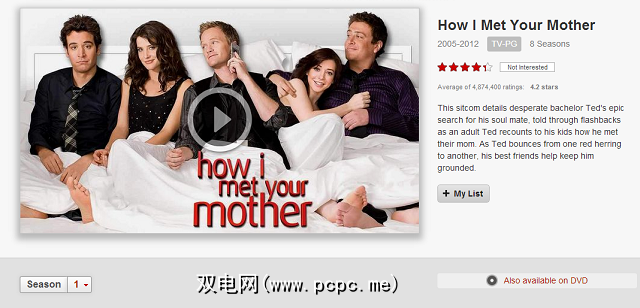
在我看来,此页面看起来过时了。但是,将节目添加到我的列表的功能对于此处的Web版本是一个巨大的优势。
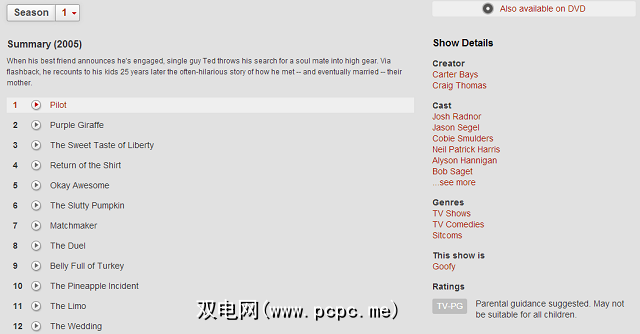
向下滚动,您会获得没有描述或图像的剧集列表,例如在Windows 8应用中,但您仍然具有可点击的 Creators , Cast 和 Genres 。
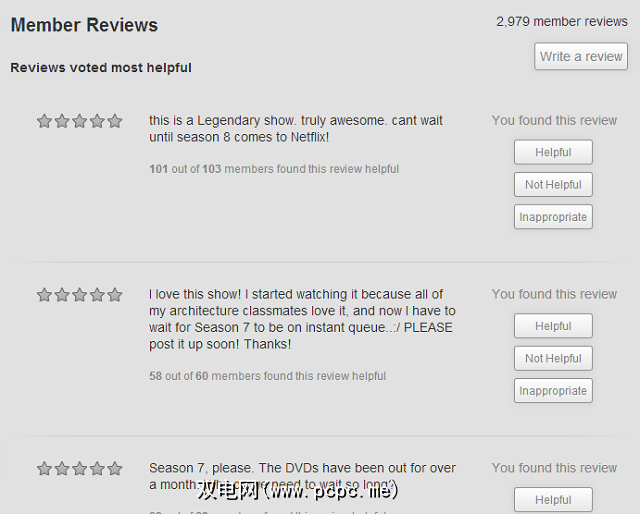
甚至更远向下,您将进入“评论"部分,Windows 8应用程序显然没有该部分,尽管您仍可以从该应用程序内的节目中给星级评分。如果您要查看任何节目或电影的评论,则需要Web版本。

一旦您真正开始观看节目,体验就差不多了。左下角仍然有音量,右下角还有下一集,下一集列表和语言/字幕按钮,还有一个全屏按钮,因为它不会自动全屏显示。不幸的是,您需要Microsoft Silverlight才能运行桌面版本。 Netflix将切换到HTML5,但这将需要一段时间。
结论
我个人希望坚持使用Windows 8应用程序,因为如果使用内容和Web版本,除此以外,我还需要做更多的事情。就像在Windows 8应用程序中肯定会进行8小时的HIMYM马拉松一样,但是找到与HIMYM类似的节目很可能会在台式机上进行。
如果您不总是在计算机旁工作,您可能想要看看我们对iPhone版Netflix的评论。
您如何看待?您如何在Windows 8设备上观看Netflix?在评论中让我们知道。








